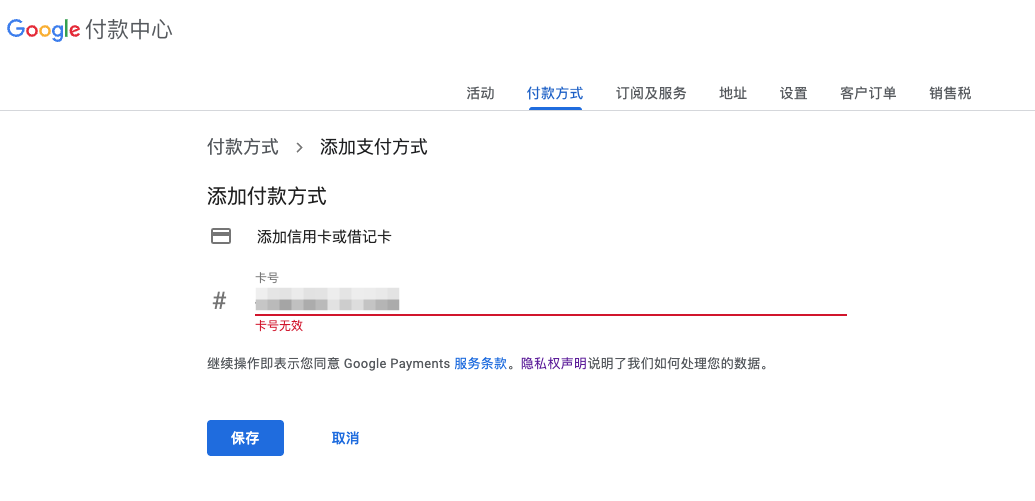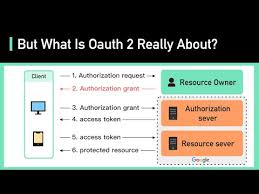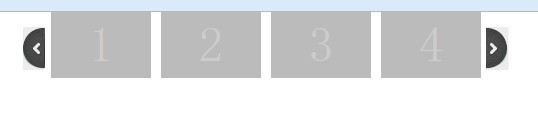文章介绍:使用dd命令将Tencent Cloud上的ubuntu虚拟机dd成vyos软路由。
一、参考教程 {#一-参考教程}
vyos.raw->sshfs挂载->Linux->dd->VyOS VyOS-Cloud镜像(专为DD系统构建的镜像)
二、创建实例 {#二-创建实例}


三、登录服务器 {#三-登录服务器}
3.1、进入详细 {#3-1-进入详细}

3.2、重置密码 {#3-2-重置密码}


3.3、VNC登录服务器 {#3-3-VNC登录服务器}
腾讯云在dd时必须要用内置的VNC登录服务器,然后进行dd操作。如果使用公网ssh登录,也是可以dd的,但是会导致dd失败,这里一定要注意。



3.4、切换root模式 {#3-4-切换root模式}
sudo -i
3.5、更新系统 {#3-5-更新系统}
apt update

3.6、安装sshfs {#3-6-安装sshfs}
apt install -y sshfs

3.7、创建挂载目录 {#3-7-创建挂载目录}
mkdir /tmp/vyos
3.8、挂载raw镜像 {#3-8-挂载raw镜像}
sshfs -p 22 user@server-ip:/vyos /tmp/vyos

3.9、查看硬盘格式 {#3-9-查看硬盘格式}
lsblk

3.10、开始DD {#3-10-开始DD}
dd if=/tmp/vyos/vyos-cloud-mirror-amd64.raw of=/dev/vda bs=4M status=progress conv=fsync


dd完成后,去控制台重启服务器




重启时,VNC界面会断开连接,刷新浏览器即可


四、SSH登录VyOS {#四-SSH登录VyOS}
ssh vyos@server-ip
4.1、查看接口 {#4-1-查看接口}
show int
4.2、查看版本 {#4-2-查看版本}
show ver

4.3、完善配置 {#4-3-完善配置}
在云上dd完成后,第一次进入系统是正常的,但是需要添加以下配置,不然第二次重启可能会失联(如果忘记添加失联了没关系,可以通过控制台的VNC进去添加)
configure
set protocols static route 0.0.0.0/0 dhcp-interface 'eth0'
set system name-server eth0
commit
save
run reboot now

五、版本升级 {#五-版本升级}
4.3步骤,重启完成后在进行下面的升级
5.1、下载最新镜像 {#5-1-下载最新镜像}
wget https://github.com/vyos/vyos-rolling-nightly-builds/releases/download/1.5-rolling-202408030020/vyos-1.5-rolling-202408030020-amd64.iso
wget https://ghfast.yydy.link:2023/https://github.com/vyos/vyos-rolling-nightly-builds/releases/download/1.5-rolling-202408030020/vyos-1.5-rolling-202408030020-amd64.iso
wget https://ghfast.yydy.link:2023/

5.2、升级系统 {#5-2-升级系统}
add system image vyos-1.5-rolling-*************-amd64.iso


5.3、登录VyOS {#5-3-登录VyOS}

 51工具盒子
51工具盒子